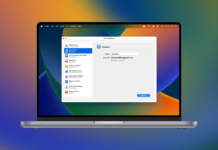¿Te preguntas cómo transmitir tus vídeos favoritos a tu televisor para verlos en una pantalla más grande? Si tienes un televisor LG, puedes hacer streaming a LG Smart TV para ver tus programas, películas y vídeos favoritos en una pantalla más grande. Los modelos más recientes de LG TV son compatibles con AirPlay 2, por lo que es fácil transmitir contenido multimedia al televisor. También puedes utilizar una aplicación de terceros para compartir tu pantalla de forma inalámbrica con el televisor. Sigue leyendo y te explicaremos algunas de las mejores formas de conectar tus dispositivos a tu televisor LG.
Índice
Transmisión de Mac a LG
Puedes utilizar JustStream para conectar tu Mac a tu Smart TV LG y empezar a hacer mirroring de vídeos al instante. JustStream es una aplicación ligera y fácil de usar que no requiere ningún hardware externo ni cables adicionales. Además de ser compatible con los televisores LG, la aplicación se puede utilizar con cualquier dispositivo AirPlay, DLNA o Chromecast para transmitir a LG TV.
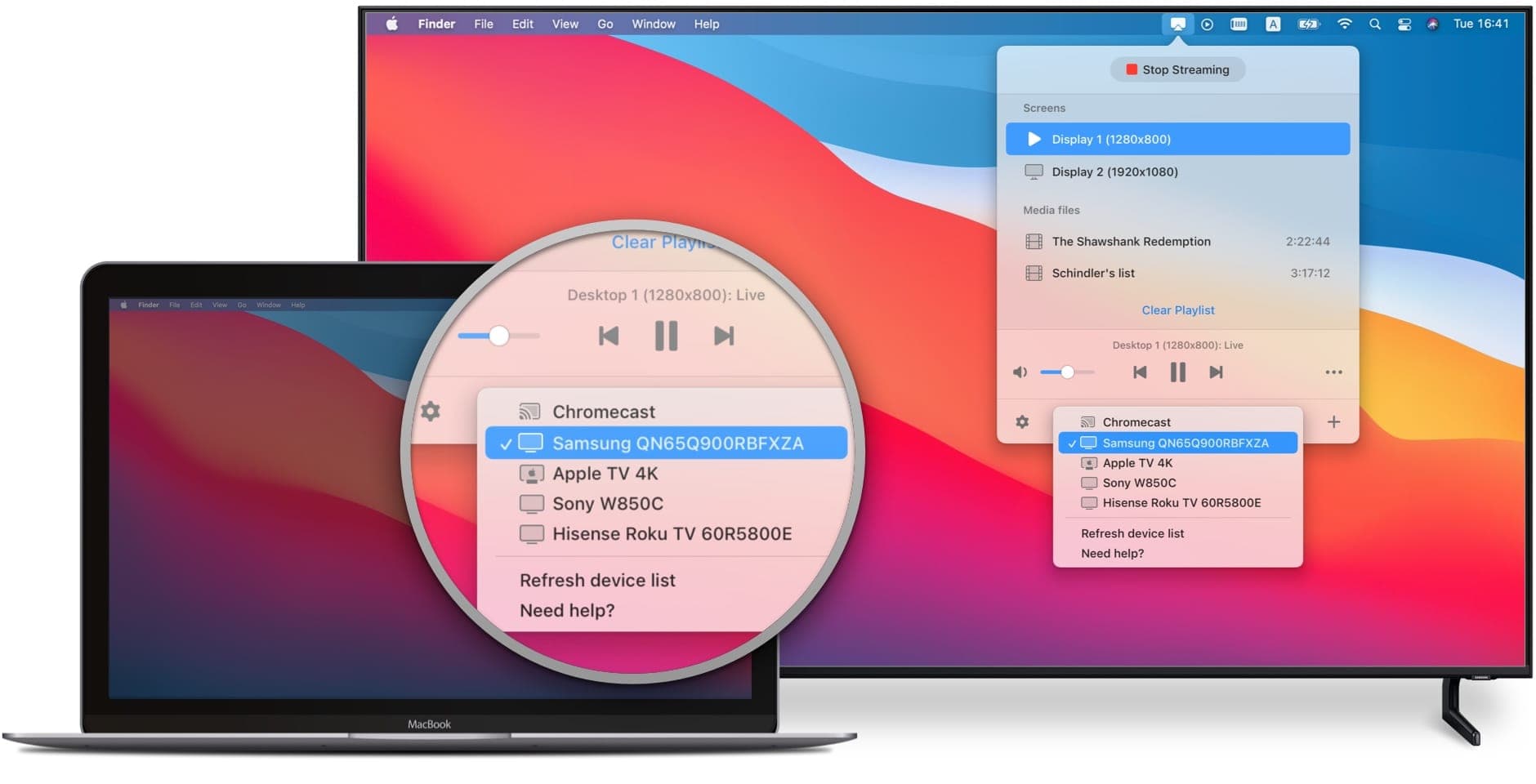
Cómo hacer streaming de Mac a LG TV
Es fácil hacer streaming de Mac a LG Smart TV usando JustStream – sólo tienes que seguir nuestras instrucciones paso a paso a continuación para saber cómo hacer streaming a LG Smart TV:
Paso 1:Descarga e instala la aplicación JustStream en tu Mac.
Paso 2:Enciende tu Smart TV y asegúrate de que está conectado a la misma red inalámbrica que tu Mac.
Paso 3:Inicia JustStream en tu Mac, luego despliégalo desde la Barra de Menú.
Paso 4:Deberías ver una lista de monitores conectados. Elija el que desea reflejar.
Paso 5:Ahora, haga clic en el icono Wi-Fi (en la parte inferior) para abrir una lista de dispositivos de red disponibles. Deberías ver tu LG TV en la lista, pero si no aparece, actualiza la lista.
Paso 6:Elige tu LG TV de la lista, ¡y ya puedes empezar a hacer mirroring!
Paso 7:Puedes hacer clic en Iniciar Streaming, luego doble clic en tu monitor, o elegir Iniciar Mirroring desde el menú contextual de tu monitor.
Transmitir desde el PC a un LG Smart TV
Si su PC está ejecutando Windows 8 o Windows 10, y tiene un procesador Intel, es probable que soporte WiDi para streaming a LG TV. Sin embargo, si ha actualizado desde Windows 7, puede que no sea compatible.

Cómo hacer streaming desde un PC a una LG Smart TV
Para comprobar si tu ordenador soporta WiDi, intenta reflejar tu pantalla siguiendo los siguientes pasos para ver si te funciona.
Paso 1:Primero, abre la aplicación Screen Share en tu LG TV.
Paso 2:En tu PC, ve a Ajustes > Dispositivos.
Paso 3:Selecciona Bluetooth y otros dispositivos > Añadir Bluetooth u otro dispositivo.
Paso 4:Debería aparecer un cuadro de diálogo. Seleccione Añadir un dispositivo (elija Wireless Display o Dock).
Paso 5:Seleccione LG TV y espere la confirmación.
Paso 6:Una vez confirmada la conexión, asegúrese de que el modo de proyección está establecido en Duplicar. Esto significa que la pantalla de tu PC se reflejará exactamente en tu TV LG.
Paso 7:Para finalizar el reflejo, simplemente selecciona Desconectar (en el pequeño cuadro rectangular negro en la parte superior de la pantalla de tu PC), cambia a una función de TV diferente o apaga tu TV.
Transmitir contenido del Smartphone a un LG Smart TV
Hay otra manera de ver el contenido de tu teléfono Android en tu LG Smart TV, y es con casting. Los televisores LG Smart TV son compatibles con DIAL (Discovery and Launch), que te permite transmitir aplicaciones seleccionadas (por ahora, sólo YouTube y Netflix) directamente desde tu teléfono o tableta Android a tu LG Smart TV sin necesidad de conectar un dispositivo Chromecast adicional.
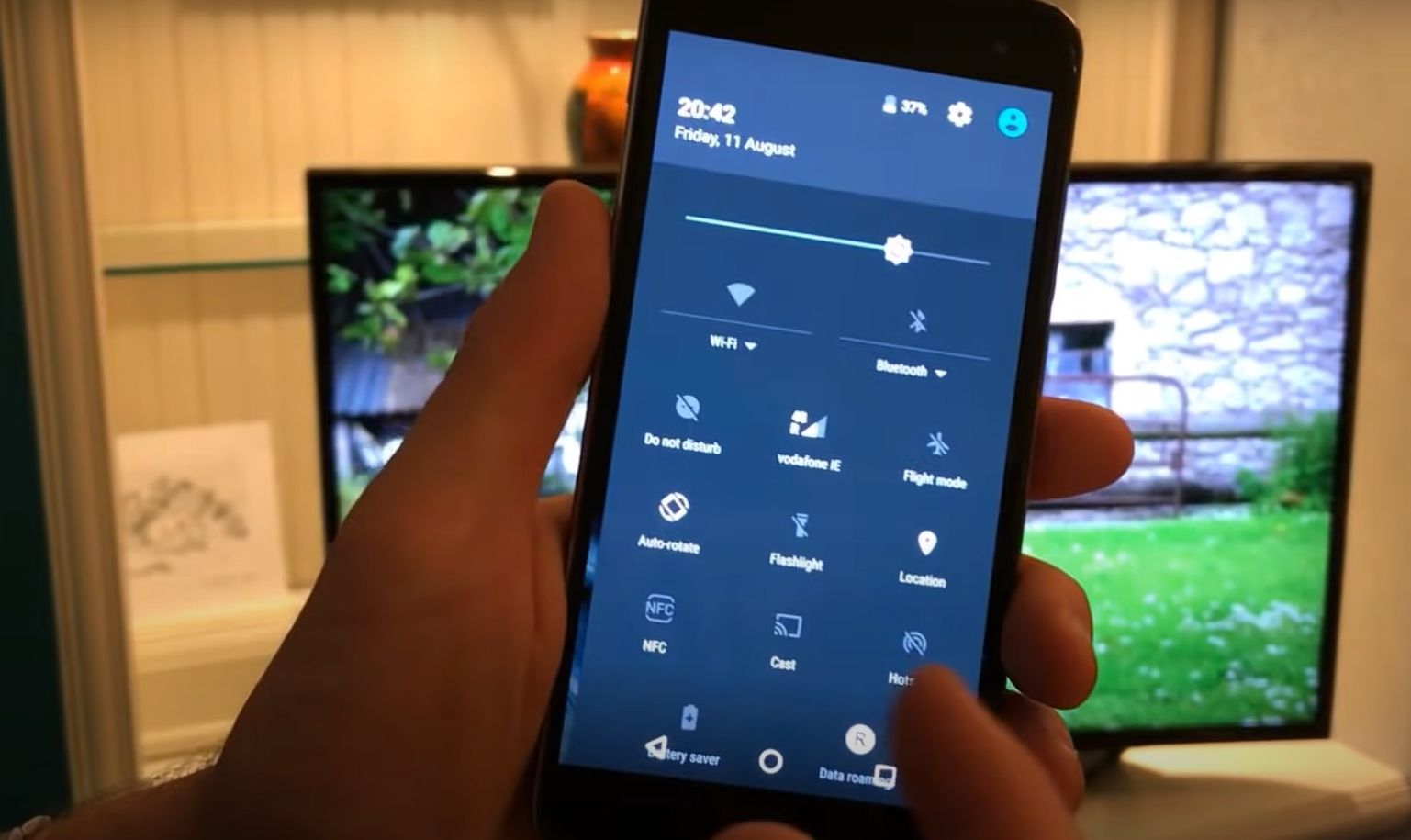
Cómo transmitir contenidos de un smartphone a un LG Smart TV
Estos son los pasos a seguir para hacer streaming en LG TV desde tu smartphone:
Paso 1:Enciende tu LG Smart TV.
Paso 2:Abre YouTube o Netflix en tu teléfono Android. Para que la transmisión mediante DIAL funcione, tendrás que asegurarte de que la misma aplicación también está instalada en tu LG Smart TV.
Paso 3:En tu teléfono, toca el icono de transmisión en la parte superior de la pantalla de la aplicación elegida.
Paso 4:A continuación, selecciona tu LG Smart TV como el dispositivo al que deseas transmitir.
Paso 5:Ya puedes ver el contenido de la aplicación de tu smartphone en tu LG Smart TV.
Streaming en LG con iPhones y iPads
Algunos modelos de LG TV de 2019 (OLED series B9, C9, E9, W9, R9, Z9 y NanoCell series SM9X/SM8X, UHD UM7X) son compatibles con Apple AirPlay 2, por lo que puedes hacer screen mirror directamente desde tu iPhone o iPad. Si tu Smart TV LG es más antigua (2018 y anteriores), la duplicación de pantalla directamente desde tu iPhone o iPad no es compatible. Sin embargo, no te preocupes: puedes utilizar la aplicación AirBeam TV para LG stream to TV y reflejar tu iPhone o iPad en tu LG Smart TV.
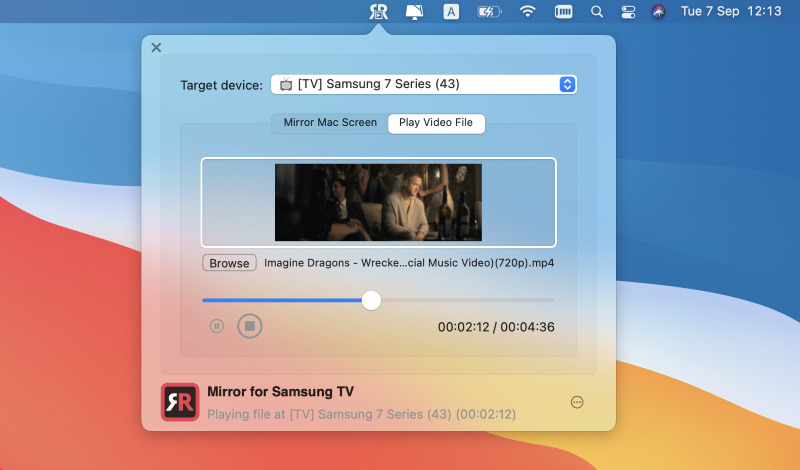
Cómo reflejar iPhone a LG TV
Paso 1:Descarga la aplicación Air Beam TV en tu LG Smart TV y en tu iPhone o iPad.
Paso 2:Inicia la aplicación en tu iPhone/iPad y selecciona tu LG Smart TV en el menú desplegable.
Paso 3:Haz clic en Start Broadcasting, y la pantalla de tu iPhone o iPad debería aparecer instantáneamente en tu TV.
Los mejores servicios de streaming en LG TV
No encontrarás una aplicación LG TV para todos los servicios de streaming, pero muchos de los servicios de streaming más populares tienen aplicaciones en LG TV, facilitando la transmisión a LG Smart TV, incluyendo los siguientes servicios:
- Sling Naranja
- Sling Azul
- Paramount+ Premium
- Hulu
- Starz
- Showtime
- FUNIMATION
- Sling TV & AMC+ & Shudder & Sundance Now & IFC Films Bundle
Como puedes ver, hay varias maneras diferentes de transmitir desde Mac, teléfono o tableta Android, o iPhone o iPad a tu LG Smart TV (o cualquier Smart TV). El método que elija dependerá del que le resulte más fácil, pero esperamos que este artículo le ayude a empezar a transmitir sus películas, programas y vídeos favoritos a una pantalla más grande.